セーフモードとは何ですか?-
Windowsのセーフモード(Safe Mode)について聞いたことがあると思いますが、それが何であり、何に使用されているか知っていますか?それについて、そしてそれが通常のWindows(Windows)と何が違うのかをもっと知りたいですか?Windowsで利用できる3つのセーフモード(Safe Modes)の違いはどうですか?これらすべての質問に対する回答については、次の記事をお読みください。
Windows PCのセーフモードとは何ですか?
基本から始めましょう:セーフモードとは何ですか?(What’s Safe Mode?)セーフモードは、コンピュータまたはデバイスのトラブルシューティングに役立つように設計された特別なWindowsモードです。(Safe Mode)Windowsをセーフモード(Safe Mode)で実行している場合、コンピュータは最も基本的なサービスとプロセスのみを使用して動作します。

Windows11セーフモード
起動時に、セーフモードは最も重要なドライバーとソフトウェアのみをロードし、システムの不要な部分をスキップして、 (Safe Mode)Windowsの起動に不可欠ではないハードウェアコンポーネントやアプリの使用を回避します。
なぜそれが重要なのですか?ロードされるドライバーとソフトウェアの数を制限することにより、Windowsコンピューターまたはデバイスのトラブルシューティングをより簡単に行うことができるためです。たとえば、グラフィックスドライバーのバグが原因でPCがクラッシュした場合、Windowsをセーフモードで実行すると、 (Safe Mode)GPUメーカーがリリースした完全なグラフィックスドライバーではなく、互換性のある基本的なビデオドライバーのセットのみが起動するため、問題の特定に役立ちます。。
Windows PCのセーフモード(Safe Mode)で何ができますか?
現在ご存知のとおり、セーフモードは、 (Safe Mode)Windowsコンピューターとデバイスの問題のトラブルシューティングに役立ちます。しかし、どのくらい正確に?WindowsPCのセーフモード(Safe Mode )で実行できることがいくつかあります。
- オペレーティングシステムで利用可能なトラブルシューティングツールを実行して、ネットワーク(problems with the network)、サウンド、グラフィックス(graphics)などで発生する可能性のある問題を特定します。
- Windowsターミナル(Windows Terminal)、コマンドプロンプト(Command Prompt)、またはPowerShellを使用して、ディスクの問題、ブートレコードの問題(boot record issues)、ネットワークの問題などを修復するための高度なコマンド(advanced commands)を実行します。
- (ネットワークでセーフモード(Safe Mode with Networking))を実行している場合)ダウンロードし、PCのトラブルシューティングに役立つと思われるプログラムをインストールして実行します。
- (ネットワークでセーフモード(Safe Mode with Networking))を実行している場合)ダウンロードして、PCの一部のハードウェアコンポーネントのドライバー(uninstall drivers)をインストールまたはアンインストールします。これらのコンポーネントには、正常に実行できないバグがあると思われます。
- 組み込みのMicrosoftDefenderAntivirus(Microsoft Defender Antivirus)(Microsoft Defender Antivirus)またはインストールした可能性のあるその他のウイルス対策ソフトウェアを使用して、 Windowsコンピューターまたはデバイスにマルウェアやその他のセキュリティ上の脅威がないかどうかを確認します。

Windows11のセーフモードでのドライバーのインストール
一方、セーフモード(Safe Mode)では、ハードウェアの高度な機能を使用する必要のあるアプリを実行することはできません。たとえば、Windows セーフモード(Safe Mode)でゲームをプレイすることはできません。そして、セーフモード(Safe Mode)が何をするのかがわかったので、その理由はかなり明白です。それは、基本的なドライバーのみをロードし、それはデスクトップエクスペリエンスが最小限であることを意味します。ゲームには、グラフィックカードやその他のコンポーネントの完全なドライバとパワーが必要であるため、(Games)セーフモード(Safe Mode)でプレイする方法はありません。🙂
Windowsのさまざまな(Windows)セーフモード(Safe Modes)の違いは何ですか?
Windowsオペレーティングシステムには、 「通常の」セーフモード、ネットワーク(Safe Mode, Safe Mode with Networking)を使用したセーフモード、コマンドプロンプトを使用し(Safe Mode with Command Prompt)たセーフモードの3種類のセーフモード(Safe Modes)があります。それらは非常に異なっているように聞こえるかもしれませんが、実際には、一方から他方に変わるのはごくわずかです。したがって、Windowsのセーフモード(Safe Modes)の違いは次のとおりです。
- セーフモード(Safe Mode )(「通常」)は、基本的なグラフィカルインターフェイス、最小限のドライバーセット、基本的なサービスとプロセスなどを備えた標準のセーフモードでWindows11を起動します。(Safe Mode)
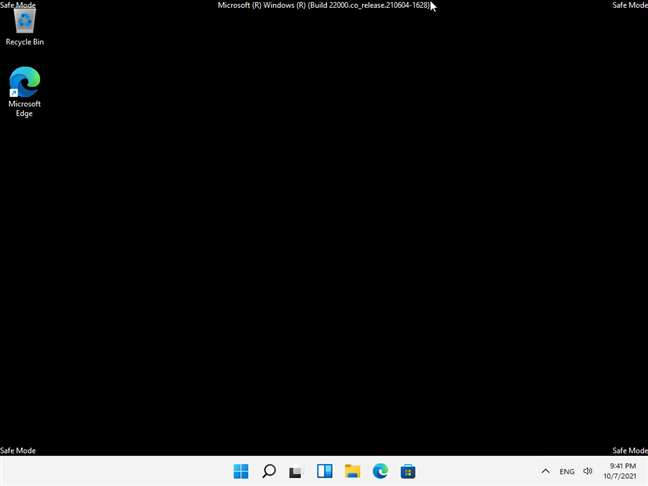
Windows11の標準のセーフモード(Safe Mode)
- ネットワークを使用したセーフモード(Safe Mode with Networking )は「通常の」セーフモード(Safe Mode)ですが、ネットワークドライバとサービスも使用できます。これを使用して、ローカルネットワーク内の他のコンピューターに接続したり、インターネットに接続してWebサイトにアクセスしたり、ドキュメントやトラブルシューティングガイドを検索したりできます。これは、アプリケーションまたはドライバーをダウンロードしてインストールする必要がある場合に使用する必要があるセーフモードでもあります。(Safe Mode)

Windows11の(Mode)ネットワーク(Networking)を使用(Windows 11)したセーフモード
- コマンドプロンプト(Safe Mode with Command Prompt )を使用したセーフモードは、「通常の」セーフモードをロードし、コマンド(Safe Mode )プロンプト(Command Prompt)を自動的に開きます。すでに標準のセーフモード(Safe Mode)を試し、グラフィカルユーザーインターフェイスで問題が発生した場合は、このモードを使用する必要があります。コマンドプロンプトを使用したセーフモードでは(Safe Mode with Command Prompt,)、Windowsがデスクトップ、ファイルエクスプローラー(File Explorer)、またはその他のビジュアルツールの読み込みに失敗した場合でもコマンドを実行できます。

Windows11の(Mode)コマンドプロンプト(Command Prompt)を使用(Windows 11)したセーフモード
セーフモードをどのように開きますか?
Windows 11、Windows 10、さらにはWindows7またはWindows8.1を使用しているかどうかに関係なく、セーフモード(Safe Mode)を開く方法はたくさんあります。それらが何であるかを知りたい場合は、私たちが用意したこれらの包括的なガイドを確認してください。
- Windows 11をセーフモードで起動する方法(8つの方法)(How to start Windows 11 in Safe Mode (8 ways))
- Windows 10をセーフモードで起動する方法(9つの方法)(How to start Windows 10 in Safe Mode (9 ways))
- ネットワークを使用してセーフモードでWindows10を起動する方法(How to start Windows 10 in Safe Mode with Networking)
- Windows8またはWindows8.1をセーフモードで起動する9つの方法(9 ways to boot Windows 8 or Windows 8.1 into Safe Mode)
- Windows7をセーフモードで起動する5つの方法(5 ways to boot Windows 7 into Safe Mode)
PCのトラブルシューティングが終了したら、セーフモードを閉じて、 (Safe Mode)Windowsを通常どおりに起動してみてください。その場合、セーフモード(Safe Mode)(exit Safe Mode)を終了する4つの方法があります。
Windows11とWindows10の(Windows 10)セーフモード(Mode)で何か違いはありますか?
Windows11とWindows10のセーフモード(Safe Mode(s))については、実際には何も違いはありません。少なくとも私たちが確認したことから、両方のオペレーティングシステムは同じエクスペリエンスを提供し、セーフモード(Safe Modes)を使用したときに同じように動作します。
セーフモードは何に使用しますか?
Windowsのセーフモード(Safe Mode )は確かにオペレーティングシステムの最も便利な部分の1つであり、特にコンピュータまたはデバイスが誤動作し、トラブルシューティングを行う必要がある場合に役立ちます。これは、 Windows(Windows)コンピューターやラップトップで他に何も機能していないように見えるときに頼りになる場所であり、多くの人々に役立つと確信しています。先に進む前に、セーフモード(Safe Mode)を使用してPCの問題を修正した時期と方法を知りたいので、よろしければお知らせください。
Related posts
Safe ModeでNetworkingでWindows 10を起動する方法
セーフModeでWindows 11を起動する方法(8つの方法)
WindowsでSafe Modeを終了する方法
セーフMode(9つの方法)でWindows 10を起動する方法
Windows7をセーフモードで起動する5つの方法
Windows 10 Creators Updateとは何ですか?なぜそれをインストールする必要がありますか?
Windowsバックアップ-仕組みとシステムイメージの作成方法
診断データビューアを使用して、Windows10で機能していないものを学習する方法
うまく機能しなくなったWindowsPCに最適な5つのシステムレスキューディスク
Windows 11とWindows 10へのロールバックをダウングレードする方法
Windows8および8.1でUSBメモリスティックにリカバリドライブを作成する方法
分析:デスクトップアプリをすばやくインストールすると、コンピューターのパフォーマンスが低下します。
Check Disk(CHKDSK)の使用方法Windows 10のハードドライブエラーのテストと修正方法
リセットを使用してWindows8を初期のクリーンな状態に復元する方法
スタートアップ修復を使用して、Windowsの読み込みを妨げる問題を修正します
コントロールパネルからのファイル履歴の操作:できることとできないこと!
Windows8またはWindows8.1をセーフモードで起動する9つの方法
Recuvaで削除されたファイルを回復する方法(SSD、HDD、USBスティックなどから)
Windows USB/DVD Download Toolの使い方
新しいコンピュータへのWindowsEasyTransferを使用したデータの転送
